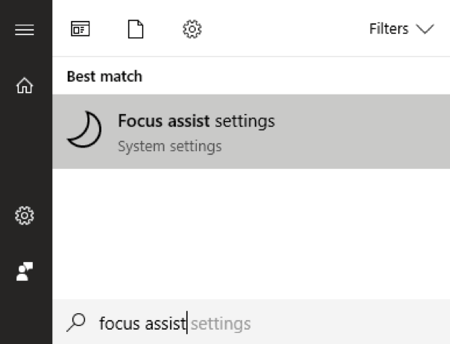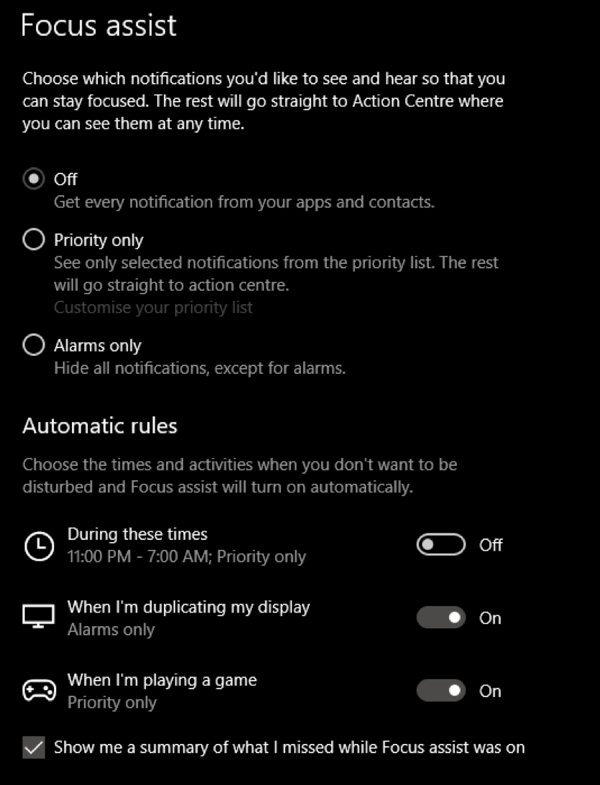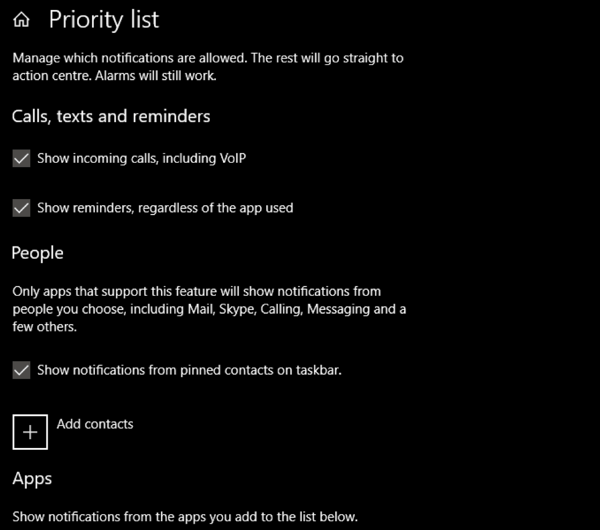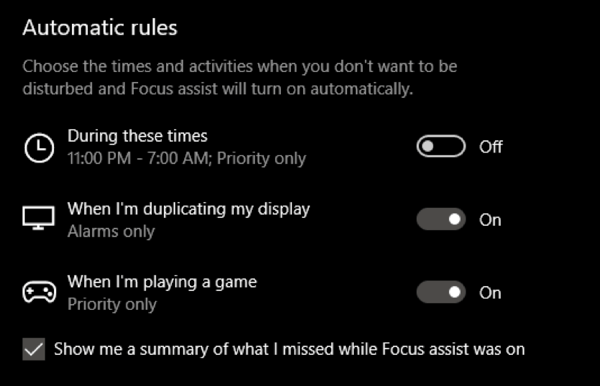من أهم الأشياء التي يحتاجها الشخص للقيام بعمل إبداعي رفيع المستوى هو عدم وجود انقطاع. سواء كنت تقوم بإنشاء تحفة فنية في PhotoShop ، أو كنت تدرس لإجراء اختبار أو تشفير أحدث تطبيق ، فأنت بحاجة إلى التركيز.
مدفونة تحت جميع الميزات الأخرى غير المعروفة لنظام التشغيل Windows 10 ، قامت Microsoft بالفعل بتضمين ميزة في أبريل 2018 التحديث الذي يسمح لك بالتحكم في كيفية ووقت قيام Windows بمقاطعتك بالإشعارات.
يعرف أي شخص قام بتشغيل جهاز الكمبيوتر الخاص به إلى مجموعة كبيرة من الأشياء القيمة التي يمكن أن تكون. تسمى الميزة Focus Assistوهي سهلة الاستخدام بمجرد معرفة مكان العثور عليها.
استخدام Focus Assist للحصول على Zen Back
إذا لا تريد أن تشعر بالانزعاج أثناء لعب لعبة فيديو أو أثناء عرض تقديمي في العمل ، لقد قام Windows بالفعل بتغطيتك. ستعمل ميزة Focus Assist على تنشيط نفسها تلقائيًا.
إذا كنت تريد تشغيله بنفسك أثناء القيام بأنشطة أخرى ، فيجب عليك التوجه إلى التطبيق نفسه. فقط انقر على قائمة ابدأ واكتب التركيز على المساعدة.
In_content_1 الكل: [300 × 250] / DFP: [640x360]->انقر على رابط الإعدادات لفتح مربع الحوار Focus Assist.
هنا يمكن تبديل الوظيفة يدويًا من إيقافإما إلى الأولوية فقطأو الإنذارات فقط.
لن يعرض السابق سوى الإشعارات من قائمة الإعفاءات. سيتم إرسال كل شيء آخر إلى Action Center ويمكنك مراجعة تلك التي تناسبك.
يمكنك تخصيص هذه القائمة بالنقر على تخصيص قائمة أولوياتك.
يمكنك الآن ضبط ما هو مسموح به ، بحيث تصل إليك الإشعارات المهمة حقًا فقط.
إذا اخترت الإنذارات فقطبدلاً من ذلك ، ثم يتم حظر كل شيءباستثناء التنبيهات التي قمت بتعيينها.
يمكنك أيضًا تعطيل خيارات اللعبة والإسقاط ضمن القواعد التلقائية.
هنا ستجد أيضًا ميزة مفيدة للغاية حيث يمكنك ضبط أوقات محددة كل يوم حيث لن يعرض الكمبيوتر أي إخطارات.
هذا مفيد ، على سبيل المثال ، إذا كان الكمبيوتر المحمول في غرفتك يشغل شيئًا ما بين عشية وضحاها ، لكنك لا تريد أن تزعجك.
يوجد لديك ، ميزة جديدة بسيطة في Windows 10 ، ومع ذلك يمكن أن تحدث فرقًا كبيرًا في جودة حياتك. استمتع!